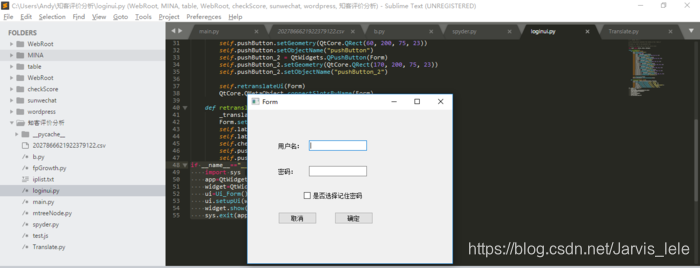1.pip install 安装
使用豆瓣的镜像 【解决pip下载安装速度慢】
pip install -i https://pypi.douban.com/simple pyqt5
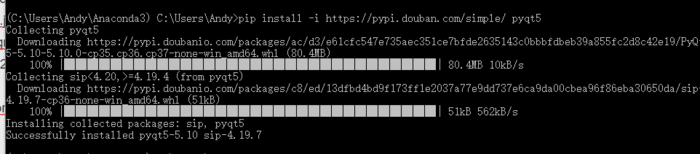
安装好pyqt5之后,系统会自动安装一个QtDesigner,即用来可视化拖拽控件的工具,路径为:
C:\Users\ASUS\Anaconda3\Lib\site-packages\PyQt5
2.安装pyqt5-tools
pip install -i https://pypi.douban.com/simple pyqt5-tools
3.配置可视化开发IDE
-
首先下载python的集成开发环境pycharm
-
然后配置QtDesigner 按ctrl+alt+s,并搜索tool,点External Tool,点击右上方+号添加
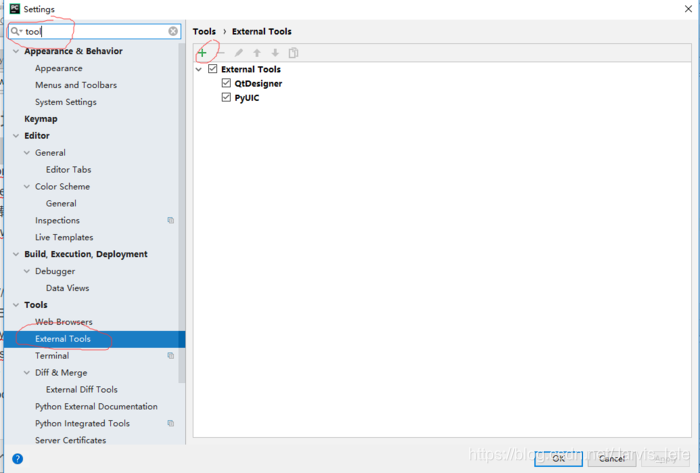
Name:随便填,最好直接写QtDesigner
Program:填designer.exe文件所在路径,在C:\Users\ASUS\Anaconda3\Lib\site-packages\pyqt5-tools
Working directory:$ FileDir $
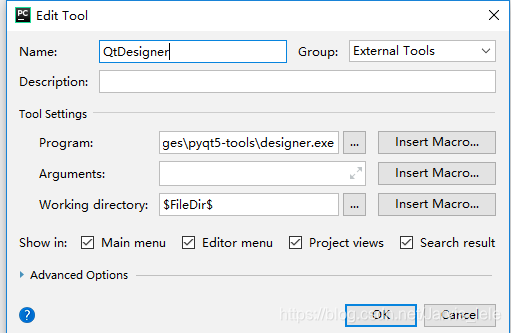
4.配置PyUIC
Name:PyUIC
Program:pyuic.exe文件的位置,在python下找,不是刚安装的pyqt5文件下,也不是pyqt-tools文件夹下,是python环境下
我的是:C:\Users\ASUS\Anaconda3\Scripts\pyuic5.exe(如果你不是anaconda,可能是python\scripts\pyuic5.exe)
Arguments/parameters:
-o
.py
Working directory:$ FileDir $

5.测试
点击Tools/External Tools/QtDesigner
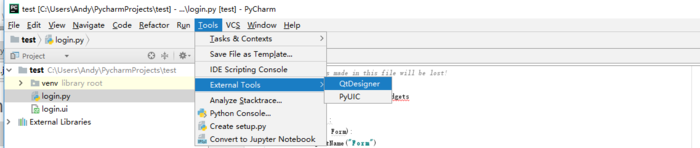
然后,随便拖拉几个控件
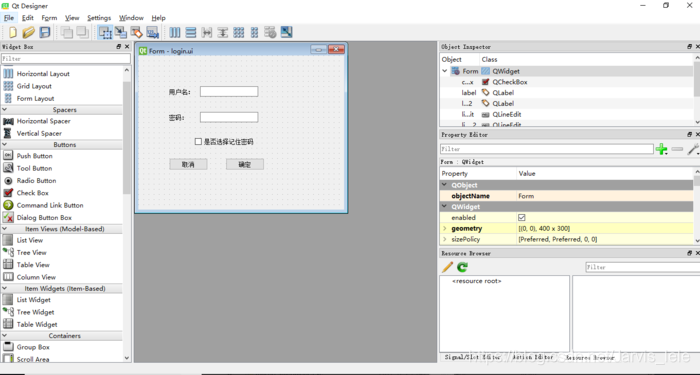
保存文件为login.ui,然后在pycharm主界面,选择要转化的.ui文件,选择tools-external-tools,点击pyuic5,则.ui文件直接在同一个目录下自动转化为.py文件。当然也可以选中文件后点右键,选择tools-external-tools-pyuic5即可。
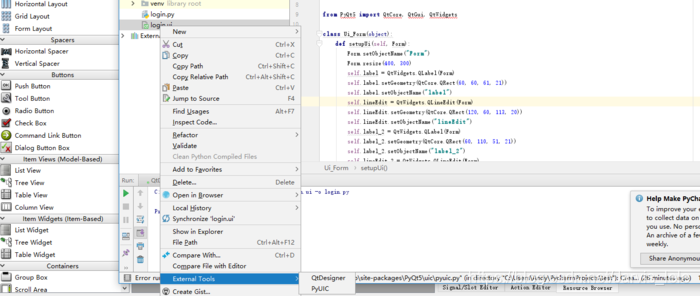
然后在login.py加入
if __name__=="__main__":import sys
app=QtWidgets.QApplication(sys.argv)
widget=QtWidgets.QWidget()
ui=Ui_Form()
ui.setupUi(widget)
widget.show()
sys.exit(app.exec_())
运行,就可以看到效果了